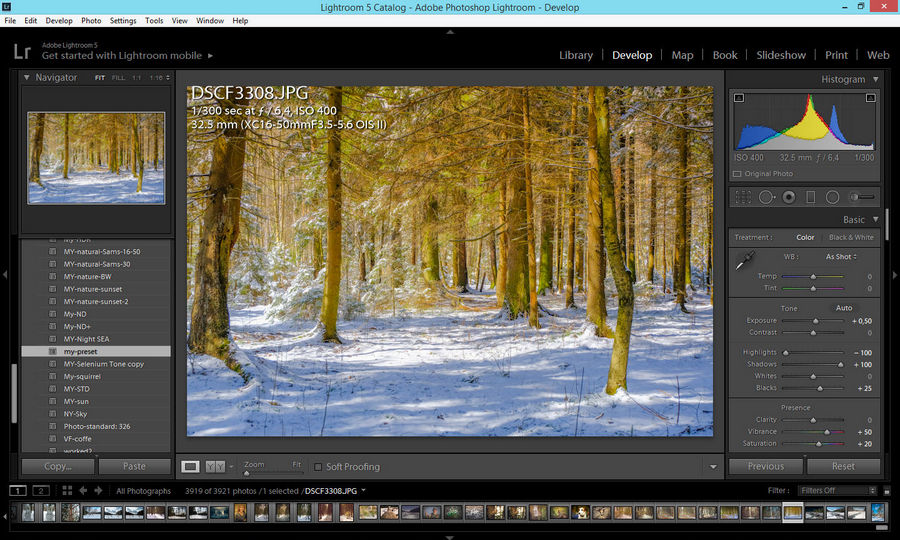FAQs
Установка пресетов в Lightroom
1. Разархивируйте файл «.zip», который вы получили. Он будет называться в зависимости от того, какой пресет вы приобрели.
2. Откройте распакованную папку. В ней будут находится 2 папки: ARC и Lightroom. Перейдите в папку Lightroom. Файл, заканчивающийся на .lrtemplate, является пресетом.
3. Откройте Lightroom.
4. Выберите и перетащите пресеты на панель инструментов.
5. Затем вам будет предложено установить пресет Lightroom. Нажмите «Установить» для каждого из них.
6. После установки вы найдете пресеты в разделе «Пользовательские пресеты» в Lightroom.
Эти пресеты предназначены для Lightroom Desktop, а не для приложения на телефоне.
Установка пресетов в Adobe Camera Raw (ACR)
1. Разархивируйте файл «.zip», который вы получили. Он будет называться в зависимости от того, какой пресет вы приобрели.
2. Откройте распакованную папку. В ней будут находится 2 папки: ARC и Lightroom.
3. Откройте Explorer в Windows и найдите следующий путь:
Windows: C:\Documents and Settings\UserName\Application Data\Adobe\CameraRaw\Settings
Windows 7: C:\ Users\UserName\AppData\Roaming\Adobe\CameraRaw\Settings
Обратите внимание: если вы не видите папку Settings, вам нужно включить опцию Show Hidden Files.
Если вы используете Mac:
Открываем Finder и выбераем > Go to Folder(Переход к папке) из меню. Затем копируем и вставляем в это поле: ~/Library/Application Support/Adobe/CameraRaw/Settings
4. Выберите и перетащите пресеты в папку Settings.
5. После установки вы найдете пресеты во вкладке Preset (предпоследняя вкладка) в ACR.
Пресеты будут выглядеть лучше всего если ваши фотографии сняты в формате RAW, а не JPEG. Если вы новичок в области фотографии и обучения, я настоятельно рекомендую снимать в RAW. Это позволит вам настроить все в будущем.
Конечно, пресеты будут по-прежнему применяться и к изображениям JPEG, но они не будут выглядеть так, как они должны. Пожалуйста, знайте, что если фотография — это то, чем вы хотите занимать серьезно то RAW формат это ваше все!
Могу ли я использовать пресеты на моем телефоне?
Только если вы являетесь подписчиком Lightroom. Использование пресетов Lightroom в мобильном приложении Lightroom mobile официально не поддерживается, что добавляет ряд хлопот.
К счастью, есть некоторые обходные пути и учебные пособия о том, как это сделать, вот ссылка на популярное.
https://www.slrlounge.com/how-to-import-use-lightroom-presets-in-lightroom-mobile/
Пресеты ChuvakhinPreset XX — наборы или каждый по отдельности ?
Это отдельные пресеты. Многие фотографы делают большие пакеты, содержащие 6 или 7 пресетов. Я решил сделать свои пресеты универсальными, адаптируемыми и простыми в использовании!
Почему средства за пресеты являются невозвратными ?
Поскольку вы не можете вернуть пресеты, мы, к сожалению, не можем возместить средства. У нас были некоторый неудачный опыт в прошлом, когда люди купили наши пресеты, попросили вернуть деньги, а затем продолжили использовать пресеты.
У нас были некоторый неудачный опыт в прошлом, когда люди купили наши пресеты, попросили вернуть деньги, а затем продолжили использовать пресеты.
Видеоинструкции по установке и использованию пресетов
Для Adobe Lightroom 6 (CC), 5 & 4. и ACR Presets для Photoshop CC & CS6.
Созданы на стандартном профиле Adobe Standard Calibration profile.
Lrtemplate как установить в лайтрум
Пресеты в Lightroom: откуда их брать и как сделать самому
Пресеты — это файлы, в которых собраны уже готовые настройки для обработки фотографий в один клик. Это своего рода «волшебная палочка», которая способна сделать из любой фотографии вау-картинку через настройки свето- и цветокоррекции. Главное — подобрать правильные заклинания, и в этой статье мы расскажем, что делать, чтобы красиво обработать фотографию и в процессе случайно не вызвать Волан-де-Морта 🙂
Форматы пресетов
Формат пресета — это расширение файла, которое написано через точку после его названия. Lightroom «понимает» три формата:
Lightroom «понимает» три формата:
- DNG — готовая фотография с настройками, которые можно скопировать и применить к своим фото. Удобен тем, что можно примерно понять, как будет выглядеть ваша фотография после изменения настроек
- XMP — файл без фото, только с готовыми настройками обработки
- Lrtemplate — формат с готовыми настройками, который использовался в Lightroom до 2018 года. В текущих версиях программы загруженные .Lrtemplate файлы конвертируются в формат XMP автоматически
В русскоязычных версиях Lightroom слово «Presets» переведено как «Стили».
Где взять пресеты
Платные варианты
- Купить у инста-фотографов. Если вы подписаны в соцсетях на блоги фотографов и вам нравится, как выглядят их кадры и вы хотите так же — проверьте, возможно, они продают свои пресеты. Чаще всего это формат DNG для мобильной обработки.
- Купить на сайтах, специализирующихся на продаже пресетов — вбивайте в поисковик «Купить пресеты Лайтрум».

Бесплатные варианты
- Некоторые блогеры готовы поделиться своими пресетами бесплатно — например, за подписку, репост или комментарии.
- Скачать с телеграм-каналов или групп ВК. Ищите их по запросу «Пресеты».
- Найти в интернете: по запросу «Скачать бесплатно пресеты для Lightroom» найдется несколько сотен сайтов — останется только выбрать пресеты и протестировать их со своими фотографиями.
- Скачать с торрентов (если что, мы не поддерживаем пиратство).
- Использовать встроенные пресеты.
Пресет — это файл, который работает только внутри Lightroom, поэтому не пытайтесь открыть его как картинку и не расстраивайтесь, если у вас это не получится. Потому получиться и не должно 🙂 Читайте дальше, чтобы узнать, что с ними делать.
Как добавить пресеты в Лайтрум на компьютере
Установка пресета
- Откройте программу.
- В строке меню выберите Файл → Импорт профилей и стилей.
- В появившемся окне выберите папку, в которой лежит загруженный пресет в формате XMP или Lrtemplate.

- Дважды кликните на нужный пресет.
- Пресет загружен, можно пользоваться новыми настройками.
Использование пресета
- Нажмите на кнопку «Добавить фото»
- Найдите папку с фотографией, которую хотите обработать, дважды кликните на неё.
- Фотография загрузится в программу и отобразится в основном окне.
- Кликните на кнопку «Редактирование», откроются настройки света и цвета.
- Нажмите на кнопку «Стили», в списке найдите название установленного пресета и нажмите на него.
- Пресет применён, готово!
Как добавить пресет в Лайтрум на телефоне
Установка пресета
На телефон вы можете установить файлы DNG.
- Загрузите пресет.
- Откройте файл в телефоне, нажмите кнопку «Экспорт» → «Открыть через Lightroom» → «Запустить Lightroom сейчас».
- Фото загрузится с применением настроек, выберите его в галерее.
- Нажмите на три точки сверху.
- Выберите «Создать стиль»
- Дайте стилю имя и сохраните.

- Теперь этот стиль сохранен и вы сможете найти его в «Наборах пользователя» и применить на любых своих фото.
Использование пресета
- Нажмите на кнопку с картинкой и плюсиком.
- Выберите «Из фотопленки» или «Из “Файлы”», если фото лежит там.
- Выберите фото, которое хотите обработать.
- Фото загрузится на экран обработки, нажмите на галочку в правом верхнем углу экрана, фото сохранится в коллекцию.
- Нажмите на «Стили» → «Библиотека» → «Пользовательские стили».
- Выберите нужный стиль и нажмите на галочку внизу экрана.
- Стиль применится к фотографии.
Как сделать свой пресет
На компьютере
- Перейдите во вкладку «Редактирование» и обработайте фотографию по своему вкусу.
- Коснитесь трех точек вверху списка стилей → «Создать стиль. ».
- Дайте стилю имя и сохраните.
- Пресет отобразится в списке «Пользовательские стили».
На телефоне
- Обработайте фотографию, как вам нравится.

- Нажмите на три точки в правом верхнем углу и выберите «Создать стиль».
- Дайте стилю имя и сохраните. Найти его можно будет в «Стилях» в папке «Наборы пользователя».
Мнение эксперта об использовании пресетов
Слово Евгению Кропочеву — портретному и архитектурному фотографу-ретушёру.
Пресеты прежде всего — способ автоматизации ручных действий. Представьте себе, что за съёмку вы «набиваете» сотню кадров. А теперь представьте, что с каждым кадром нужно поработать, обрезать, подправить цветовую температуру, выровнять баланс белого, если у вас сложные условия съёмки.
А ещё яркие и красочные снимки приятнее глазу, а значит, нужно подправить насыщенность, убрать шумы в тенях и ещё сделать стремящееся к бесконечности количество действий. И так с каждым снимком. Без автоматизации хотя бы простых действий вам станет сложно уже к середине процесса. Потому использование пресетов в разы ускоряет обработку.
Если же вы на «другой стороне силы» и методично и осознанно подходите к каждому спуску затвора, то пресеты и все их многообразие позволят подчеркнуть творческую задумку без глубокого погружения в Digital Art.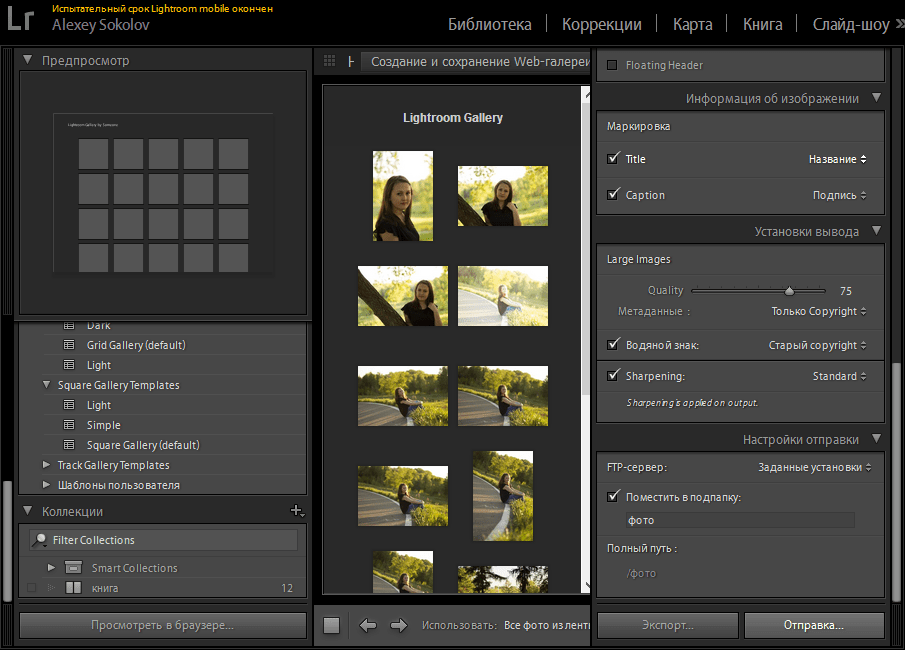 Хотя давайте будем честны — в этом случае у вас наверняка уже есть свои преднастройки и вообще вам в удовольствие сидеть целый вечер над одним снимком 🙂
Хотя давайте будем честны — в этом случае у вас наверняка уже есть свои преднастройки и вообще вам в удовольствие сидеть целый вечер над одним снимком 🙂
Но не все так радужно, как может показаться на первый взгляд. Как и в любом деле — использовать этот инструмент нужно с умом. К примеру, шикарный высококонтрастный фильтр для архитектурной фотографии может загубить мягкий студийный портрет со всей его теплотой. И наоборот. Чтобы понять, какие настройки лучше всего подчеркнут то, что снимаете вы, нужно просто много и часто смотреть на работы других.
Но, к сожалению, ни один пресет не исправит безболезненно расфокус, или не вытянет уж слишком переэкспонированный кадр.
Поэтому самых главных советов, с помощью которых можно исправить любой плохой снимок ещё до его появления — два.
Первый: не переусердствуйте с обработкой.
Второй: снимайте в RAW, если это позволяет ваша техника. Это практически стопроцентный шанс даже из самого технически плохого кадра что-нибудь да вытащить. Хоть пресетами, хоть вручную.
Хоть пресетами, хоть вручную.
Всегда, во все времена, в любой сфере куда проникает фотография — все хотят видеть или передавать свой взгляд на жизнь светлее, темнее, контрастнее, насыщеннее, еще как-нибудь иначе, чем она есть на самом деле.
Поэтому если вы не снимаете на пленку и вы не Картье-Брессон, стремящийся к максимальному реализму своих снимков, то однажды вас догонит цифровая обработка фотографий и вы вспомните о Adobe Lightroom со всем его функционалом.
Есть безусловно великолепные пресеты, как платные, так и бесплатные, которые, буквально, творят магию со снимками разной степени «серости», но абсолютно универсального нет и никогда не будет, как и не будет двух одинаково использующих этот пресет людей.
Имея достаточный опыт аналоговой фотографии я часто использую чёрно-белые фильтры в цифровой обработке для имитации зерна того или иного типа пленки. Они, кстати, как раз наиболее универсальны и могут использоваться как в портретной съёмке, так и в архитектурной. «NY Skyline» — отличный пресет для съёмки цветных городских пейзажей. А если вы снимаете зимой или в пасмурную погоду, то попробуйте фильтр «Crushed». Он отлично «вытянет» из средне-серого снимка качественный контрастный кадр.
«NY Skyline» — отличный пресет для съёмки цветных городских пейзажей. А если вы снимаете зимой или в пасмурную погоду, то попробуйте фильтр «Crushed». Он отлично «вытянет» из средне-серого снимка качественный контрастный кадр.
Не стесняйтесь менять ваши любимые пресеты под конкретные задачи, ведь на то они и являются предустановками для облегчения творчества и только вы знаете, что и как вы хотите передать на снимке.
Чтобы развить чувство стиля — посоветую много смотреть, как делают другие. Я часто захожу в галерею, к примеру, на https://1x.com или pexels.com и просто листаю работы, подмечая каждый раз что-то интересное для себя.
А чтобы лучше понять, как работает свет и как светотеневым рисунком выделять на снимках важное — взгляните на чёрно-белые работы, особенно в сфере архитектуры. Ведь цвет в большинстве своем вторичен, форма же — первична. И именно чёрно-белая фотография учит работать с формой правильно.
Ещё лайфхаки
Не всегда определенный набор настроек идеально «ложится» на любую фотографию.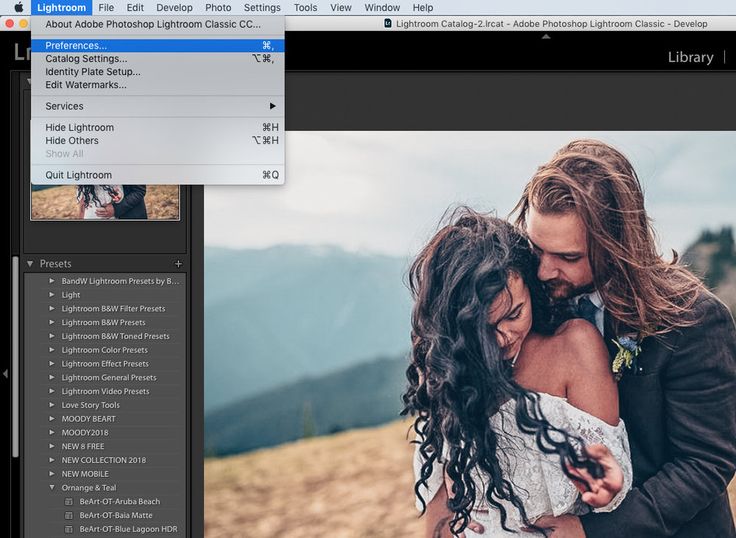 Если ваше фото кардинально отличается от исходного, имеет совсем другую цветовую гамму и свет, то магии может и не случиться. Но в большинстве случаев нужно просто подкрутить несколько настроек:
Если ваше фото кардинально отличается от исходного, имеет совсем другую цветовую гамму и свет, то магии может и не случиться. Но в большинстве случаев нужно просто подкрутить несколько настроек:
- Экспозиция — если фото получилось слишком темным или светлым.
- Температура — если произошел перекос по теплому или холодному оттенкам.
- Тени — дополнительная регулировка света и тени.
Однако, если результат вам всё равно не нравится, лучше попробовать другой пресет. Их выбор очень большой и всегда можно найти подходящий именно к вашему кадру.
ПРЕСЕТЫ: КАК УСТАНОВИТЬ ИХ В LIGHTROOM
Пресеты – это всеми любимые фильтры в инстаграм, которые должны работать по принципу волшебной палочки и делать из обычной фотографии вау-кадр.
По сути же, пресеты представляют собой файл, в котором собран набор настроек обработки одной конкретной фотографии.
Например, я загружаю только что отснятые фото в Lightroom и приступаю к их цвето- и цветокоррекции. Я настраиваю экспозицию, баланс белого, света, тени, оттенки цветов, насыщенность и другие настройки. После того, как этот процесс завершен я могу сохранить все эти настройки в один файл, – пресет. И дальше я могу использовать этот файл на других своих фотографиях, могу его дарить или даже продавать.
Я настраиваю экспозицию, баланс белого, света, тени, оттенки цветов, насыщенность и другие настройки. После того, как этот процесс завершен я могу сохранить все эти настройки в один файл, – пресет. И дальше я могу использовать этот файл на других своих фотографиях, могу его дарить или даже продавать.
Понятно, что разные фотографии, снятые в разных световых условиях после применения одного и того же пресета будут выглядеть по-разному, и здесь часто иллюзии разбиваются о скалы реальности, когда вы покупаете пресет у блогера или фотографа, применяете на свое фото, а чуда не произошло (а может еще и хуже стало). Важно уметь пресеты АДАПТИРОВАТЬ под разные фотографии, но это немного другая тема, возможно я раскрою ее в следующий раз.
Какое расширение у пресетов бывает?Расширение пресета – это буквы, которые вы видите в названии файла после точки. И расширений может быть три варианта:
.lrtemplate
.XMP
.DNG
Важно понимать, что пресет – это не самостоятельный файл, его нельзя просто открыть как картинку, хоть многие и пытаются это сделать.
Пресет – это файл, который работает только внутри программы Lightroom (или Camera RAW)
При скачивании иногда стоит установка «скачать и открыть» и ваш браузер может на вас ругаться, так как не может открыть пресет. Этого и не нужно делать, пресет нужно просто скачать, поменяйте установки при скачивании, если возникает такая проблема
После того как вы скачали пресет, не нужно по нему два раза щелкать, пытаясь его открыть, он не откроется. Его нужно загрузить в программу Lightroom и далее уже применять в ней при обработке фото.
Способ установки на компьютереСначала мы разберем три способа установки пресетов на компьютере и затем перейдем к способу установки пресета на телефоне в мобильной версии Lightroom
Способ установки пресета на компьютере будет зависеть от установленной версии программы Lightroom.
Дело в том, что формат пресетов новой версии программы Lightroom (после версии 7.3) – .XMP, а формат пресетов более ранних версий программы – .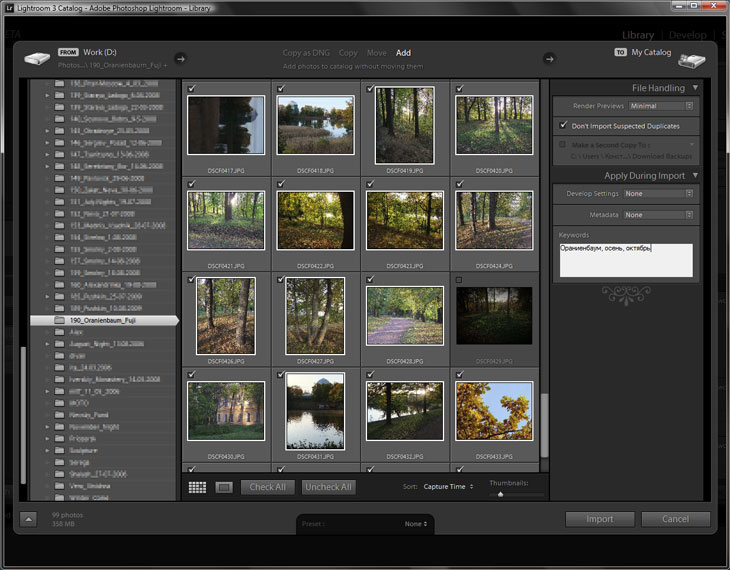 lrtemplate. И из-за этого возникают все сложности, но мы сейчас все по порядку разберем.
lrtemplate. И из-за этого возникают все сложности, но мы сейчас все по порядку разберем.
УСТАНАВЛИВАЕМ ПРЕСЕТ В НОВУЮ ВЕРСИЮ LIGHTROOM
Итак, если вы работает в официальной версии программы, скаченной и оплаченной на официальном сайте, регулярно обновляемой – вам повезло) Вы легко сможете использовать пресеты всех двух форматов и вам не нужно будет устраивать танцев с бубнами, чтобы их установить. Пресеты старого формата ваш Lightroom сам преобразует в нужный ему.
1. Откройте программу Lightroom
2. Далее нажимаем в самой верхней строке меню Lightroom Classic –> Preferences
3. Переходим в появившемся окне во вкладку Presets
4. Нажимаем кнопку Show Lightroom Develop Presets
5. Оказываемся в папке, где хранятся все ваши пресеты
6. копируем в папку новый пресет из загрузок
7. перезагружаем Lightroom
8. пользуемся
УСТАНАВЛИВАЕМ ПРЕСЕТ В СТАРУЮ ВЕРСИЮ LIGHTROOM
Если вы работаете на пиратской версии, то ай-яй-яй вам! Прекращайте это делать, берегите свою карму)
Алгоритм установки пресета в Lightroom версии раньше 7. 3 будет зависеть от расширения пресета.
3 будет зависеть от расширения пресета.
Если пресет имеет расширение .lrtemplate
1. Откройте программу Lightroom
2. Перейдите во вкладку Develop
3. Слева, где расположены пресеты, правой кнопкой мыши щелкните по ним, появится меню Import, нажмите на него
4. Откроется Проводник (на Windows) или Finder (на Mac) – найдите папку, куда скачался пресет, который вы хотите установить
5. Два раза щелкните по пресету
6. Вуаля
Если пресет имеет расширение .XMP танцев с бубнами будет немного больше
1. Создайте новую папку
2. Скопируйте в эту папку пресет, который хотите установить
3. Добавьте в эту папку любой файл в формате RAW (Важно! чтобы файл был ранее НЕ загружен в Lightroom, иначе программа его не увидит)
4. Дайте одинаковое название пресету и RAW – они должны одинаково называться, отличается только расширение (буквы, расположенные в названии после точки)
5. Откройте программу Lightroom
6. Сделайте стандартный импорт фото (File –> Import Photos and Video)
7.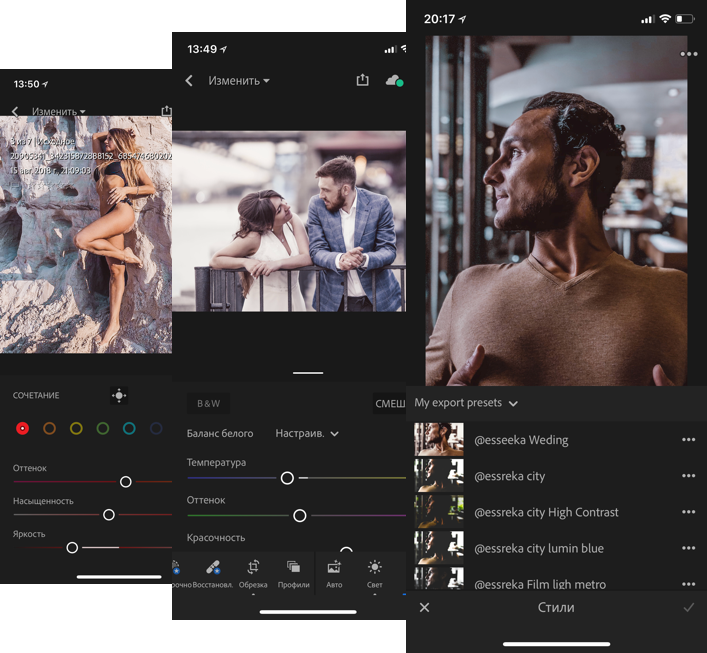 Выберите папку, в которой вы подготовили пресет и RAW
Выберите папку, в которой вы подготовили пресет и RAW
8. При импорте отобразиться только RAW, так и должно быть
9. Импортируйте
10. Файл загрузится в Lightroom уже с применением пресета
11. Перейдите во вкладку Develop
12. Сохраните пресет как делаете это обычно
13. И перейдите уже на лицензию! Зачем вот эти мучения?)))))
Если вы не профессиональный фотограф и пользуетесь Lightroom только на телефоне, этот блок для вас. Здесь мы также выделим два способа установки пресета.
Способ, если ваш пресет в формате .DNG
1. Открываете фото в телефоне, выбираете открыть через Lightroom
2. Фото загружается уже с применением настроек
3. Нажмите на три точки сверху и сохраните стиль (стиль – это и есть пресет)
4. Теперь этот пресет у вас сохранен и вы сможете применить его на любых своих фото
Способ, если ваш пресет в формате .XMP или .lrtemplate
1. Скачайте с официального сайта Adobe мобильную версию программы Lightroom для компьютера
Скачайте с официального сайта Adobe мобильную версию программы Lightroom для компьютера
2. Авторизуйтесь в ней под своим логином и паролем
3. Откройте любое фото
4. Перейдите во вкладку Presets
5. Нажмите на три точки сверух
6. Выберите Import
7. Откроется Проводник (на Windows) или Finder (на Mac) – найдите папку, куда скачался пресет, который вы хотите установить
8. Два раза щелкните по пресету
9. Вуаля
По итогу)
Мы разобрали все возможные способы установки пресетов, я надеюсь, теперь вопросов точно не останется. Если статья была полезна, буду рада, если вы ей поделитесь в своих соц.сетях
Как установить пресет в лайтрум на компьютер
Лайтрум
Добрый день, друзья. В этой статье я расскажу как установить пресет в лайтрум. Многие из нас пользуются разными настройками для обработки своих фотографий, поэтому очень полезно знать как можно быстро устанавливать пресеты в программу на компьютере, чтобы потом их применять для обработки.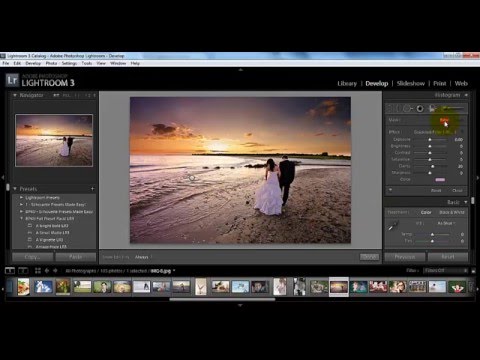 Итак.
Итак.
Расположение
Этот раздел обычно находятся в левой части вкладки «Коррекция». В этой области можно увидеть программные настройки и наборы пользователя.
В верхней части мы видим установки самой программы, в нижней части — наборы пользователя. Нужно сказать, что любой фильтр программы мы можем изменить, и сохранить его как свой в разделе пользователя.
Установка
Допустим, вы скачали фильтр для Lightroom, который вам понравился в интернете, и хотите применить его к своим фотографиям. Сделать это можно следующим способом. Нажимаете правой мышкой на название «Пресеты пользователя», затем «Импорт», и выбираете файл на компьютере, который скачали.
И затем он появится в списке пользовательских настроек. Можете смело его применять к вашим фотографиям.
Сохранение
Таким же образом вы можете сохранить свои собственные настройки в свой пресет, чтобы применять его к фотографиям. Это в разы облегчает обработку фотографий. Я сам постоянно пользуюсь этим для обработки свадеб. Ведь у каждого профессионального фотографа есть уже свои наработанные секреты, которыми каждый пользуется.
Я сам постоянно пользуюсь этим для обработки свадеб. Ведь у каждого профессионального фотографа есть уже свои наработанные секреты, которыми каждый пользуется.
Чтобы сохранить ваши настройки в Лайтрум, вам нужно нажать на плюс, затем вы попадете в окошко параметров. Тут вам нужно написать название, выбрать необходимы настройки (лучше оставить как есть). Потом можно нажимать создать.
После этого он появляется в списке Наборе пользователя. Поздравляю, вы только что создали свой собственный пресет! Отлично!
Расширение
Теперь давайте немного поговорим о форматах наших файлов. Если вы проделали операцию выше, то ваш файл сохранился в папке на вашем компьютере. Эту папку достаточно сложно найти.
Вы увидите, что файл пресета программы Lightroom имеет такой вид: Bright-city.lrtemplate
Т.е в начале идет название, а затем идет его расширение. В данном случае название Bright-city, а расширение lrtemplate. У меня стоит операционка 7-ка, поэтому я пользуюсь таким файлами.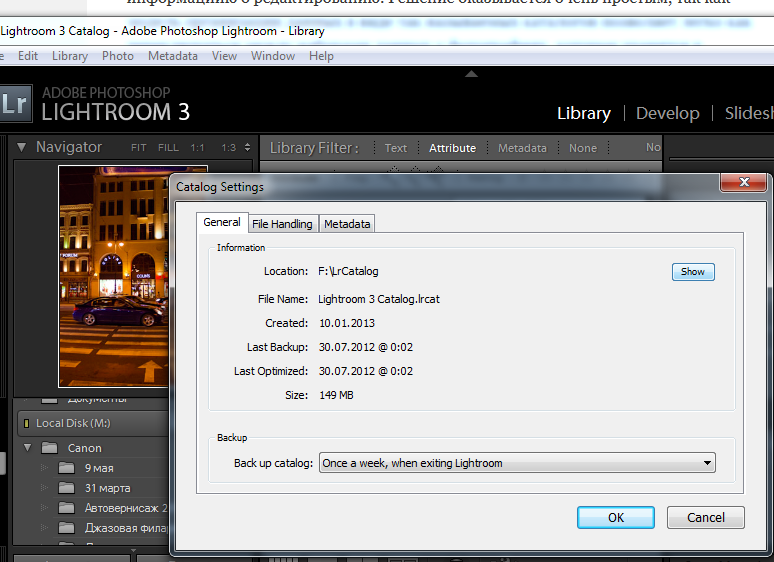 У кого стоит 10-ка думаю там немного по другому. Но принцип один.
У кого стоит 10-ка думаю там немного по другому. Но принцип один.
Экспорт – сохранение на компьютере
Очень важно, как я думаю, не потерять свои настройки, которые вы создали только что в программе. Их нужно экспортировать в папку, которая находится не на том же диске, где стоит система. Надеюсь вы понимаете почему?
Если нет, то расскажу в двух словах. При переустановке системы, в данном случае винды, диск обновляется и форматируется, прежде чем вы заново установите систему. И, соответственно, все файлы на этом диске просто стираются.
Поэтому, чтобы вам не потерять ваши созданные фильтры, их лучше сразу сохранить в папку, в которой хранятся ваши данные. И это можно сделать достаточно быстро. Для этого нужно нажать правой мышкой на нужное название и выбрать Экспорт.
Вот так вы его сохранили. И в следующий раз, когда вы переустановите систему, вы просто заново их импортируете, и они снова будут в вашем распоряжении.
Другие файлы — DNG
Вы, наверно, заметили, что иногда на сайтах выкладывают файлы в формате DNG.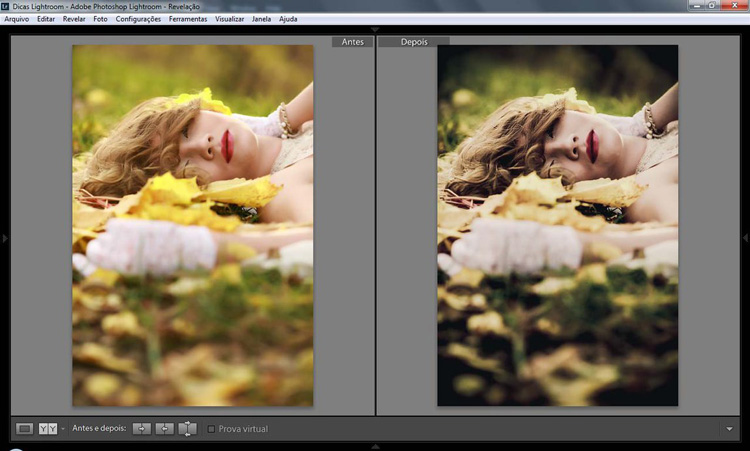 Я сам очень часто пользуюсь такими файлами, можно сказать постоянно.
Я сам очень часто пользуюсь такими файлами, можно сказать постоянно.
Могу рассказать где и как я их использую, возможно, вам так же пригодится этот лайфхак. Дело в том, что формат DNG по свойствам такой же, как формат RAW, но весит он намного меньше, чем равы. Скриншоты, которые я вам показывал выше, были на примере свадьбы, и если обратить внимание, то это были файлы DNG
Если вам интересно, то напишите в комментариях, и я расскажу более подробно как с ними работать, а сейчас, чтобы не отвлекаться от темы, продолжим об основном вопросе.
Если вы скачали файл DNG, вам нужно сделать следующее. Собственно, операции уже вам известны из статьи. DNG — это файл фотографии, поэтому открываете этот файл в программе, затем сохраняете настройки этой картинки как пресет, это здесь
И после этого он у вас будет в списке пользователя. Можете обрабатывать им свои фотографии. При желании, его тоже можно экспортировать, чтобы не потерять в какую то папку, которая у вас под рукой. Не знаю, я понятно объяснил?
Не знаю, я понятно объяснил?
Вот, собственно и все, что я хотел вам рассказать в этот раз. Пишите, если что не понятно по этому вопросу — постараюсь ответить. Хороших вам выходных, и новых творческих идей. Не забывайте изучать теорию и практику фотографии, чтобы у вас получались классные кадры. Всего доброго.
Lightroom Classic CC 7.3 не конвертирует все стили разработки (.lrtemplate) в XMP
Поиск
При первом запуске Lightroom Classic после обновления до версии 7.3 (выпуск от апреля 2018 г.) отображается сообщение об обновлении ваших пользовательских стилей разработки ( .lrtemplate) в новый предустановленный формат (XMP).
Однако после завершения обновления вы заметите следующие проблемы:
- Lightroom Classic не преобразовал некоторые ваши пользовательские стили разработки в XMP.
- На панели «Стили» в модуле «Разработка» не отображаются некоторые из ваших пользовательских стилей разработки.
Эта проблема устранена в выпуске Lightroom Classic CC 7. 3.1.
3.1.
Версия продукта затронута
Lightroom Classic CC 7.3
Операционная система
Windows и MacOS
Проблема преобразования PREST возникает в следующих случаях:
- . специальный символ в имени файла, например / : \ * ? » < > | ¥
- Любая родительская папка пресетов содержит специальный символ в имени файла, например / : \ * ? » < >
- В папке предустановок вы устанавливаете новую предустановку разработки, которая имеет такое же имя файла, что и существующая предустановка разработки, которая уже была преобразована. Например, , , если вы устанавливаете новый стиль разработки с именем X.lrtemplate в папку с наборами, которая содержит существующий стиль разработки ~~X.lrtemplate (уже преобразованный), преобразование нового стиля разработки завершается сбоем.
Lightroom Classic CC 7.3 не может преобразовывать такие предустановленные файлы разработки в новый формат XMP.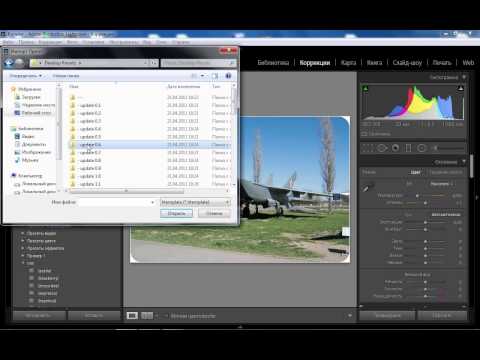
С введением новых предустановок и профилей формат предустановок разработки изменился с .lrtemplate на XMP. Lightroom Classic теперь преобразует существующие предустановки разработки (.lrtemplate) в формат XMP, включая те, которые содержат специальный символ в имени файла.
Чтобы обновить Lightroom Classic до последней версии, выберите «Справка» >
«Обновления». Дополнительные сведения см. в разделе Поддержание Lightroom в актуальном состоянии.Дополнительная информация
Для успешного преобразования ваших файлов предустановок разработки .lrtemplate убедитесь в следующем:
- Имя родительской папки предустановок не содержит специальных символов. В противном случае преобразование пресетов, содержащихся в этих папках пресетов, завершится ошибкой.
- Вы не установили новый набор настроек разработки (например, X.lrtemplate) в папку с наборами настроек, которая содержит существующий набор настроек разработки (например, ~~X.template) с таким же именем, который уже был преобразован.
 В противном случае преобразование этого нового набора настроек разработки завершится ошибкой.
В противном случае преобразование этого нового набора настроек разработки завершится ошибкой.
Lightroom Classic также отображает список предустановок, которые не удалось преобразовать.
Чтобы просмотреть пресеты, перейдите в меню «Правка» (Win)/Lightroom (Mac) > «Установки» > вкладка «Стили» и нажмите «Показать папку пресетов Lightroom».
Когда вы запускаете Lightroom Classic CC 7.3.1 после обновления, он снова автоматически преобразует все ваши стили разработки (.lrtemplate) в XMP и добавляет двойную тильду [~~] к именам файлов .lrtemplate, которые были успешно преобразованы. Автоматическое преобразование — лучшее решение для пользователей, у которых нет большого количества пресетов и которые хотят сохранить свою иерархию. Если вы хотите, чтобы эти пресеты были повторно преобразованы и использовались в Lightroom, вы можете вручную отредактировать эти файлы и удалить добавленную двойную тильду [~~] из их имен и перезапустить Lightroom.
При каждом последующем запуске Lightroom Classic проверяет наличие файлов предустановки .
Чтобы просмотреть файлы предустановок .lrtemplate, перейдите в меню «Правка» (Win)/Lightroom (Mac) > «Настройки» > вкладка «Стили» и нажмите «Показать папку пресетов Lightroom».
После преобразования новые предустановки XMP сохраняются в следующем расположении:
- (Win) C:\Users\[имя пользователя]\AppData\Roaming\Adobe\CameraRaw\Settings
- (Mac) ~/Библиотека/Поддержка приложений/Adobe/CameraRaw/Настройки
Полезную информацию об импорте пресетов с помощью панели «Стили» см. в разделе Основные сведения о модуле «Разработка».
Больше похоже на это
- Основы модуля разработки
- Пользовательские настройки разработки неправильно сортируются
Войдите в свою учетную запись
Войти
Управление учетной записью
Как установить пресеты Lightroom
Мы самостоятельно проверяем все, что рекомендуем. Когда вы покупаете по нашим ссылкам, мы можем получать комиссию. Узнать больше ›
Когда вы покупаете по нашим ссылкам, мы можем получать комиссию. Узнать больше ›
Это полное руководство по установке пресетов Lightroom. Я научу вас, как это легко сделать за несколько шагов и за 2 минуты или меньше.
Нажмите на версию Lightroom, которую вы используете, и я перейду к инструкциям.
- Lightroom Classic: версия 7.3 или выше (.XMP)
- Lightroom CC: рабочий стол (.XMP)
- Lightroom 4, 5, 6 (.LRTEMPLATE)
- Мобильное приложение Lightroom (DNG)
Сначала загрузите пресеты Lightroom
- Загрузите свой Lightroom Presets
- подписка справа) или вы можете получить их в другом месте. Обычно они поставляются в виде файла .zip.
- Разархивируйте файл с помощью программного обеспечения, такого как 7zip.
Lightroom Classic — версия 7.3+ (файлы .XMP)
Процесс аналогичен для Mac и ПК с некоторыми изменениями в дизайне.

Вот как установить пресеты Lightroom в Lightroom Classic 7.3+ на Mac и Windows:
- Откройте Lightroom и выберите Файл > Импорт профилей и пресетов .
- Найдите папку , в которую вы сохранили свои пресеты, и выберите XMP-файлы .
- Поздравляем, вы только что установили пресеты Lightroom !
Lightroom CC: Версия для ПК (файлы .XMP)
Процесс аналогичен для Mac и ПК с некоторыми изменениями в дизайне.
Чтобы установить пресеты Lightroom в Lightroom CC на Mac и Windows, выполните следующие действия:
- Откройте Lightroom и выберите Файл > Импорт профилей и пресетов .
- Найдите папку , в которую вы сохранили свои пресеты, и выберите XMP-файлы .
- Поздравляем, вы только что установили пресеты Lightroom !
Lightroom 4, 5, 6 и Lightroom Classic (до 7.
 2) |MAC и Windows (файлы .LRTEMPLATE)
2) |MAC и Windows (файлы .LRTEMPLATE)Чтобы установить пресеты Lightroom в Lightroom 4, 5, 6 и Lightroom Classic до версии 7.2 на Mac и Windows, выполните следующие действия:
- Mac: Нажмите на вкладку Lightroom (вверху слева), а затем Настройки .
Windows : нажмите Изменить , а затем Настройки . - Появится новый экран.
- Щелкните вкладку «Предустановки»
- Щелкните поле «Показать папку пресетов Lightroom» (старая версия)
- Нажмите на поле «Показать все другие пресеты Lightroom» (более новая версия)
- Дважды щелкните Lightroom
- Дважды щелкните «Разработать пресеты» f более старые
- Скопируйте содержимое загруженной папки в папку «Разработка пресетов».
- Перезапустите Lightroom
- Поздравляем, вы только что установили пресеты Lightroom !
Как установить пресеты Lightroom для мобильных устройств
Установка пресетов Lightroom в мобильном Lightroom — немного более сложный процесс, но с помощью этого руководства вы справитесь с ним в один миг.

Выполните следующие действия:
- Разархивируйте папку загруженных пресетов на своем ПК. Кроме того, вы можете сделать это на своем устройстве iOS, просто нажав на папку.
На Android: загрузите приложение WinZip для Android. - Откройте приложение Lightroom Mobile
- Нажмите «Добавить фотографии»
- Перейдите к папке, в которую вы сохранили
Заключение | Как установить пресеты Lightroom
Установка пресетов Lightroom проста и удобна для всех устройств и версий Lightroom.
Чтобы получить бесплатные пресеты Lightroom, введите свой адрес электронной почты в форму на боковой панели или на главной странице или отправьте мне электронное письмо, и я вышлю их вам.
– Матик
О вашем гиде
Матич Броз
LinkedIN Эл. адрес Инстаграм
Матич Броз — фотограф, графический дизайнер и стоковый фотограф. Более десяти лет он помогает фотографам улучшать свои фотографии, а графическим дизайнерам находить лучшие изображения для своих проектов.
 Его работы были отмечены Lifewire, Skylum и PetaPixel. В свободное время он любит фотографировать, ходить в походы и гладить случайных собак. Читать далее
Его работы были отмечены Lifewire, Skylum и PetaPixel. В свободное время он любит фотографировать, ходить в походы и гладить случайных собак. Читать далееИнформация, представленная в Фототуториале, предназначена только для образовательных целей. Ваша ситуация уникальна, и продукты и услуги, которые мы рассматриваем, могут не подходить для ваших обстоятельств. Мы не предлагаем финансовых консультаций, а также не рекомендуем и не советуем физическим лицам покупать или продавать определенные акции или услуги. Информация о производительности могла измениться с момента публикации. Прошлые показатели не свидетельствуют о будущих результатах.
Фототуториал придерживается строгих стандартов редакционной честности. Насколько нам известно, весь контент является точным на дату публикации, хотя содержащиеся здесь предложения могут быть недоступны. Высказанные мнения принадлежат только автору и не были предоставлены, одобрены или иным образом одобрены нашими партнерами.
 Lrtemplate как установить в лайтрум: Как Установить пресеты в Lightroom
Lrtemplate как установить в лайтрум: Как Установить пресеты в Lightroom



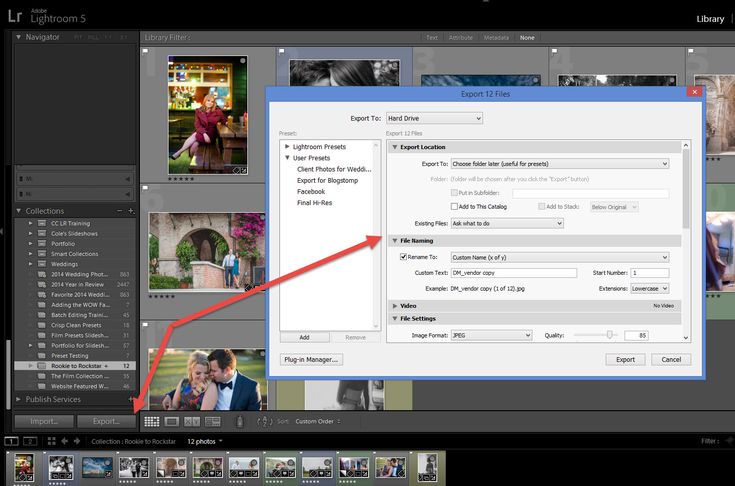

 Пресет – это файл, который работает только внутри программы Lightroom (или Camera RAW)
Пресет – это файл, который работает только внутри программы Lightroom (или Camera RAW)  В противном случае преобразование этого нового набора настроек разработки завершится ошибкой.
В противном случае преобразование этого нового набора настроек разработки завершится ошибкой.
 2) |MAC и Windows (файлы .LRTEMPLATE)
2) |MAC и Windows (файлы .LRTEMPLATE)
 Его работы были отмечены Lifewire, Skylum и PetaPixel. В свободное время он любит фотографировать, ходить в походы и гладить случайных собак. Читать далее
Его работы были отмечены Lifewire, Skylum и PetaPixel. В свободное время он любит фотографировать, ходить в походы и гладить случайных собак. Читать далее